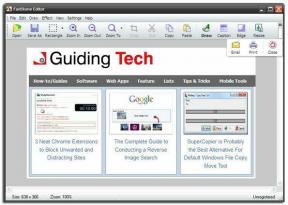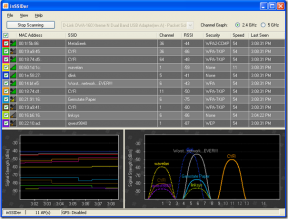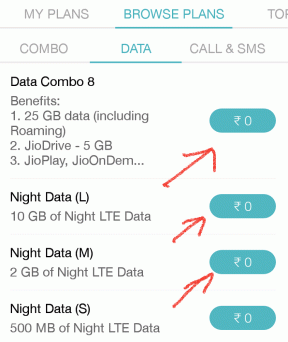11 најбољих ОнеПлус 5 савета и трикова за камеру
Мисцелланеа / / November 29, 2021
ОнеПлус 5 камера је направила неке занимљиве промене у технологији камере. Осим што је први ОнеПлус уређај који долази са а подешавање двоструке камере, такође поседује супер брзи аутофокус (Фаст АФ) стандард. Плус са најновијим инкорпорација ЕИС-а тецх, имате скоро савршену камера у ОнеПлус 5.

Да бисте извукли максимум из ОнеПлус 5 камера, ми у Гуидинг Тецх-у, прошли смо кроз сваки кутак и угао апликације за камеру и дошли до листе најбољих савета и трикова за ОнеПлус 5 камеру.
Хајде да почнемо.
1. Омогућите опцију Сачувај нормалну фотографију
Портретни режим или Бокех режим један је од главних врхунаца ОнеПлус 5 и производи невероватне слике. Међутим, понекад овај режим можда неће приказати одговарајућу слику. Иако увек можете кликнути на другу слику, зашто губити време када вам ОнеПлус 5 пружа сјајну опцију за нормалну верзију слике?

Подешавање (подразумевано искључено) вам омогућава да сачувате две копије истих слика — једну са бокеом, а другу без.
С обзиром на довољно простора са којим долази ОнеПлус 5, било би више него прикладно испробати ову згодну поставку.
2. Посматрајте икону ефекта дубине
Слажем се да је ефекат дубине ОнеПлус 5 вредан дивљења, посебно након најновијег ажурирања камере, постоји неколико сценарија када портретни режим не делује. Као прво, када је светло сувише слабо или је субјект предалеко.


Ако нисте сигурни да ли је овај режим активан, потражите Ефекат дубине икона у доњим деловима тражила. У добром окружењу, икона ће трептати зелено. Али ако поставка не одговара, ОнеПлус 5 ће вас упозорити сивом бојом Ефекат дубине икона.
3. Користите секундарно сочиво за макрое
ОнеПлус 5 примарно сочиво може бити прилично незгодно када је у питању снимање макроа. На пример, постављање фокуса је понекад мало незгодно.

Овај проблем можете да превазиђете коришћењем телефото зум објектива за снимање макроа јер вам омогућава да се приближите субјекту да бисте га снимили у свој својој слави.
Све што треба да урадите је да додирнете икону 2к, закључате подешавања АЕ/АФ и кликнете мирном руком.
4. Користите Про режим
На крају дана, аутоматски режим ОнеПлус 5 не даје правду неким од изузетно лепих пејзажа природе.
Упркос типичној идеји, бављење професионалним режимом није тако тешко, под условом да знате основе фотографије.
Као што можда већ знате, омогућава вам да се играте са нивоима експозиције, фокусом, ИСО, балансом белог или брзином затварача. На пример, за ноћну фотографију, можете подићи ИСО нивое и подесити брзину затварача да бисте унели потребне детаље у игру. Када се заврши, РАВ слика је спремна за уређивање од стране а апликација треће стране.


Прва слика је снимљена у професионалном режиму и касније побољшана СнапСеед-ом. Приметите разлику у пејзажу у аутоматском режиму.
5. Сачувајте подешавања Про режима
Ако користите скуп специфичних подешавања за Про режим, можете да их сачувате. ОнеПлус 5 вам пружа сјајну опцију да сачувате до два професионална подешавања — Ц1 и Ц2.

Све што треба да урадите је да изаберете дугме Ц, подесите подешавања и кликнете на дугме Сачувај Ц1. Бушилица је слична и за подешавања Ц2.
Сада, кад год су вам потребна сачувана подешавања, само додирните дугмад на левој страни и спремни сте да кликнете.
6. Радите са имерзивним режимом камере
Слажем се да вам хоризонтална линија и подешавања дају неопходну референцу за клик на сјајну слику. Али ако желите да имате интерфејс мање неред док правите последњи снимак, идите на подешавања и пребаците прекидач за Имерзивни режим.

Дакле, када је експозиција подешена и фокус подешен, само превуците прстом по екрану да бисте ушли у имерзивни режим. Када завршите, превуците прстом нагоре да бисте открили подешавања камере.
7. Користите Ин-хоусе Едитинг Суите
Ако желите да дотерате слику пре него што је поделите на мрежи, то можете лако да урадите помоћу интерног пакета за уређивање. Све што треба да урадите је да отворите слику и додирнете Едит.


Иако нема разнолик скуп опција као неки од популарне апликације за уређивање, довољни су за задовољавање основних потреба. Укључује све параметре као што су контраст, засићеност, експозиција, алат за подешавање и основни алат за исецање.
8. Превуците за подешавање експозиције
Враћајући се у аутоматски режим, ОнеПлус 5 има сјајна подешавања експозиције. Ако сте били упознати са поставкама експозиције за ОнеПлус 3/3Т, укључивало је фокусирање на субјекат, а затим кретање у смеру казаљке на сату да би се повећала експозиција.

У ОнеПлус 5, уместо подешавања сата, видећете вертикалну линију поред фокуса. Једноставно га повуците надоле да бисте смањили експозицију и повуците нагоре да бисте је повећали.
9. Закључајте експозицију и фокус
ОнеПлус 5 укључује елегантно закључавање АФ/АЕ, које закључава нивое експозиције и држи фокус фиксираним, чак и ако се стање осветљења промени или се објекат помера.

Дакле, ако снимате видео, овај режим ће осигурати да постоји доследно осветљење у целом, што ће довести до професионалнијег изгледа.
Све што треба да урадите је да дуго притиснете на тражилу неколико секунди да бисте га омогућили.
10. Користите ХДР режим за селфије
Режими лепоте у селфи пуцачи су подразумевани боравак ових дана. ОнеПлус 5 иде корак више и има одличне ХДР режиме за селфије. Овај аутоматски ХДР је подразумевано укључен, међутим, можете се одлучити за ручни ХДР режим или изабрати да га потпуно искључите.
11. Укључите режим локације
На крају, не заборавите да укључите режим локације. Режим локације олакшава касније праћење слика које су снимљене на одређеној локацији.


То је све народе
Дакле, овако можете да правите боље слике са ОнеПлус 5. С обзиром да је технологија камере један од примарних фокуса ОнеПлус 5 тима, било би штета да је не искористите до максимума. А ако желите да се ваш омиљени трик појави овде, знате где је одељак за коментаре.
Погледајте следеће:Како направити резервну копију и синхронизовати Гоогле фотографије и диск са рачунара